如何通过网络实现电脑文件的共享?(以两台电脑为例,教你轻松共享文件)
游客 2023-09-23 10:25 分类:科技资讯 125
随着电脑的普及和网络的发展,文件共享成为了我们日常生活中常见的需求。本文将以两台电脑之间的文件共享为例,介绍如何通过网络实现电脑文件的共享,帮助读者快速掌握这一技巧。

网络设置的基本要求与步骤
在实现电脑文件共享前,我们首先需要确保两台电脑连接在同一个网络上。确保两台电脑都连入同一个Wi-Fi网络。在控制面板中进入“网络和共享中心”,点击“更改高级共享设置”,然后确保“启用网络发现”和“启用文件和打印机共享”都被勾选。
创建共享文件夹并设置共享权限
在想要共享的电脑上,创建一个专门用于共享的文件夹。右击该文件夹,选择“属性”,进入“共享”选项卡,点击“高级共享”,勾选“共享此文件夹”。根据需求设置共享的权限,可以选择“读取”、“写入”或“完全控制”。
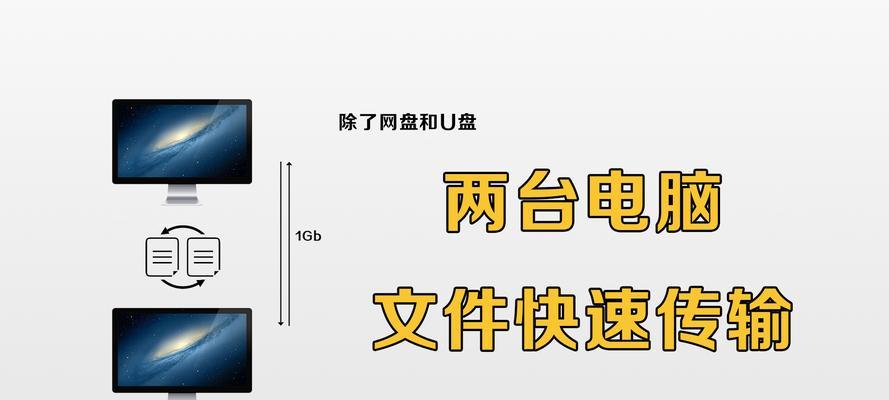
在目标电脑上访问共享文件夹
在想要访问共享文件的电脑上,打开文件资源管理器,点击左侧的“网络”,然后选择相应的电脑名称。在弹出的窗口中,会显示该电脑共享的文件夹,双击进入即可。
通过局域网IP地址访问共享文件夹
如果在网络中无法显示共享文件夹,可以通过目标电脑的局域网IP地址进行访问。在目标电脑上,打开命令提示符窗口,输入“ipconfig”命令,获取到该电脑的IP地址。在访问共享文件夹的电脑上,打开资源管理器,输入“\\IP地址”,即可访问。
使用文件传输工具进行快速共享
除了以上方法,我们还可以使用第三方的文件传输工具进行快速的文件共享。例如,可以使用OneDrive、Dropbox等云存储服务,将要共享的文件上传至云端,在另一台电脑上登录同一账号即可访问。此外,还可以使用TeamViewer等远程控制软件进行文件传输和共享。

使用WindowsHomeGroup进行文件共享
对于使用Windows7及以上版本的用户,可以使用内置的HomeGroup功能进行文件共享。在控制面板中进入“网络和共享中心”,点击“创建家庭组或工作网络”,然后选择“家庭网络”,按照提示完成设置。接下来,将另一台电脑加入到同一HomeGroup中,即可方便地共享文件。
使用局域网共享软件进行文件传输
如果需要频繁进行文件共享,可以考虑使用专门的局域网共享软件,如QQ传送门、360文件互传等。这些软件可以通过局域网快速传输大文件,并且支持多种文件类型的共享。
注意文件共享的安全性
在进行文件共享时,我们也要注意保护个人隐私和信息安全。确保电脑安装了杀毒软件,并及时更新病毒库。设置复杂的密码来保护共享文件夹。此外,应定期检查共享权限,避免错误设置导致文件泄露。
解决文件共享中的常见问题
在文件共享的过程中,可能会遇到一些问题,如共享文件无法访问、速度慢等。针对这些问题,我们可以尝试重启电脑、检查网络连接、关闭防火墙等方法进行解决。
扩展:跨平台的文件共享方法
如果我们需要在不同操作系统之间进行文件共享,可以使用跨平台的共享方法。例如,可以使用FTP服务器进行文件传输,或者使用云存储服务进行文件同步。
文件共享的重要性与便利性
通过网络实现电脑文件的共享,可以极大地提高工作效率和便利性。无论是在家庭中还是办公环境中,合理地共享和管理文件,将会使我们的工作更加轻松。
分享经验和技巧
在实际操作中,我们可以根据自己的需求和条件选择合适的文件共享方法。同时,也可以向身边有经验的人请教,分享彼此的经验和技巧,共同提高文件共享的效率和安全性。
注意事项与常见错误
在进行文件共享时,我们要留意一些常见的错误和注意事项。比如,确保两台电脑处于同一个网络环境下,避免因网络设置不当导致共享失败。要及时备份重要的共享文件,以防数据丢失或损坏。
未来发展趋势与技术创新
随着科技的不断进步,文件共享的技术也在不断发展创新。例如,随着5G技术的普及,文件共享速度将进一步提升;同时,区块链技术的应用也有望为文件共享带来更高的安全性和可靠性。
结语:合理利用文件共享技术,提高工作效率
起来,通过网络实现电脑文件的共享不仅方便快捷,而且能够极大地提高工作效率。我们可以根据实际需求选择合适的文件共享方法,并注意数据安全和隐私保护,以充分发挥文件共享技术的优势,提高工作效率和生活质量。
版权声明:本文内容由互联网用户自发贡献,该文观点仅代表作者本人。本站仅提供信息存储空间服务,不拥有所有权,不承担相关法律责任。如发现本站有涉嫌抄袭侵权/违法违规的内容, 请发送邮件至 3561739510@qq.com 举报,一经查实,本站将立刻删除。!
相关文章
- 没验机的电脑怎么关机啊?安全关机的方法是什么? 2025-04-04
- 手机怎么自带投影仪?有哪些方法可以实现? 2025-04-04
- 开初用笔记本电脑需要什么?选购时应考虑哪些因素? 2025-04-04
- 老毛桃如何看电脑配置?有哪些步骤? 2025-04-04
- 电脑截图时黑屏如何用快捷键解决? 2025-04-04
- 哪个牌子的投影仪音质好且易用? 2025-04-04
- 超锐笔记本电脑怎么开机?遇到开机问题怎么办? 2025-04-04
- 电脑声音嘶哑是什么原因? 2025-04-04
- 笔记本电脑键盘下一行键对应的是哪个功能?如何快速识别? 2025-04-04
- 手机连接投影仪的步骤是什么? 2025-04-04
- 最新文章
-
- 如何使用cmd命令查看局域网ip地址?
- 电脑图标放大后如何恢复原状?电脑图标放大后如何快速恢复?
- win10专业版和企业版哪个好用?哪个更适合企业用户?
- 笔记本电脑膜贴纸怎么贴?贴纸时需要注意哪些事项?
- 笔记本电脑屏幕不亮怎么办?有哪些可能的原因?
- 华为root权限开启的条件是什么?如何正确开启华为root权限?
- 如何使用cmd命令查看电脑IP地址?
- 谷歌浏览器无法打开怎么办?如何快速解决?
- 如何使用命令行刷新ip地址?
- word中表格段落设置的具体位置是什么?
- 如何使用ip跟踪命令cmd?ip跟踪命令cmd的正确使用方法是什么?
- 如何通过命令查看服务器ip地址?有哪些方法?
- 如何在Win11中进行滚动截屏?
- win11截图快捷键是什么?如何快速捕捉屏幕?
- win10系统如何进行优化?优化后系统性能有何提升?
- 热门文章
-
- 拍照时手机影子影响画面怎么办?有哪些避免技巧?
- 笔记本电脑膜贴纸怎么贴?贴纸时需要注意哪些事项?
- win10系统如何进行优化?优化后系统性能有何提升?
- 电脑图标放大后如何恢复原状?电脑图标放大后如何快速恢复?
- 如何使用ip跟踪命令cmd?ip跟踪命令cmd的正确使用方法是什么?
- 华为root权限开启的条件是什么?如何正确开启华为root权限?
- 如何使用cmd命令查看局域网ip地址?
- 如何使用cmd命令查看电脑IP地址?
- 如何通过命令查看服务器ip地址?有哪些方法?
- 如何使用命令行刷新ip地址?
- win10专业版和企业版哪个好用?哪个更适合企业用户?
- 创意投影相机如何配合手机使用?
- 电脑强制关机后文件打不开怎么办?如何恢复文件?
- win11截图快捷键是什么?如何快速捕捉屏幕?
- 如何在Win11中进行滚动截屏?
- 热评文章
-
- 国外很火的手游有哪些?如何下载和体验?
- 2023最新手游推荐有哪些?如何选择适合自己的游戏?
- 盒子游戏交易平台怎么用?常见问题有哪些解决方法?
- 女神联盟手游守护女神全面攻略?如何有效提升女神守护能力?
- 三国杀年兽模式怎么玩?攻略要点有哪些?
- 流星蝴蝶剑单机版怎么玩?游戏常见问题有哪些解决方法?
- 牧场物语全系列合集大全包含哪些游戏?如何下载?
- 穿越火线挑战模式怎么玩?有哪些技巧和常见问题解答?
- CF穿越火线战场模式怎么玩?有哪些特点和常见问题?
- 冒险王ol手游攻略有哪些?如何快速提升游戏技能?
- 王者荣耀公孙离的脚掌是什么?如何获取?
- 密室逃脱绝境系列8怎么玩?游戏通关技巧有哪些?
- 多多云浏览器怎么用?常见问题及解决方法是什么?
- 密室逃脱2古堡迷城怎么玩?游戏通关技巧有哪些?
- 密室逃脱绝境系列9如何通关?有哪些隐藏线索和技巧?
- 热门tag
- 标签列表
- 友情链接
